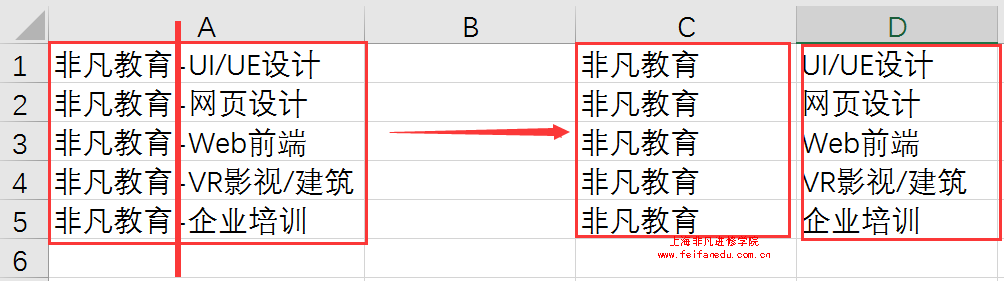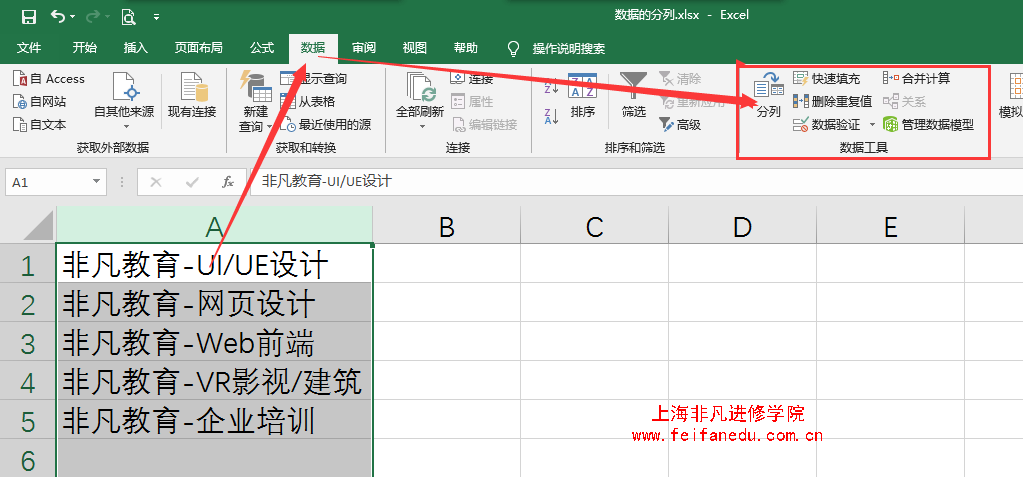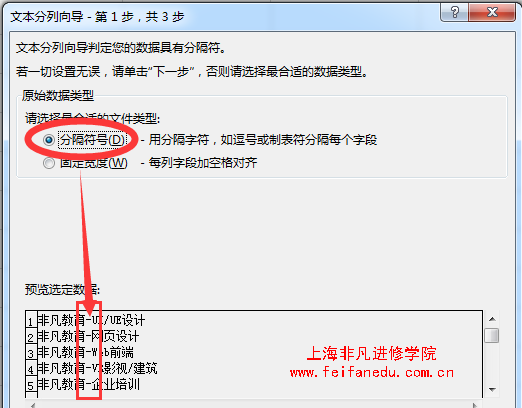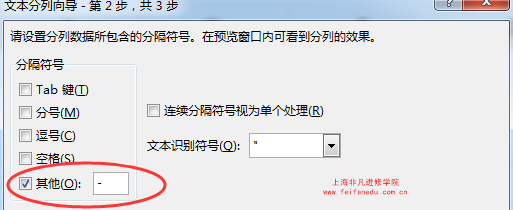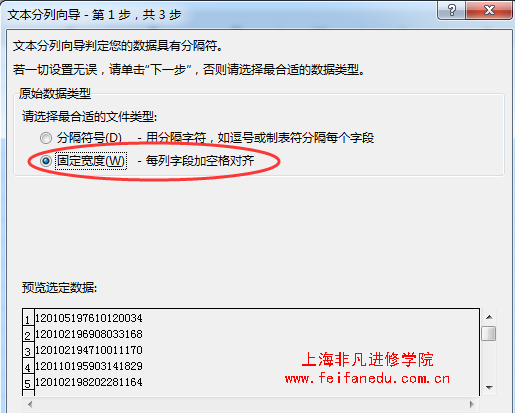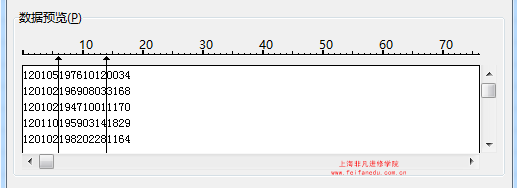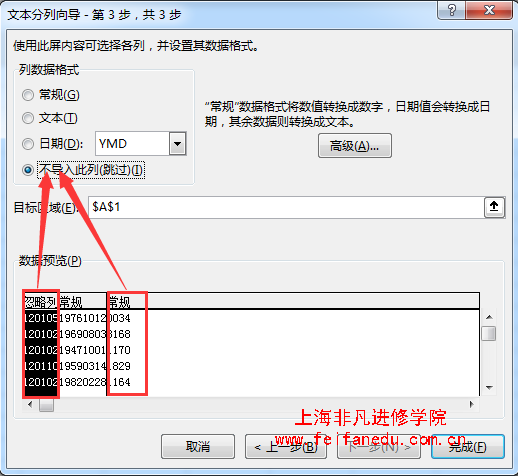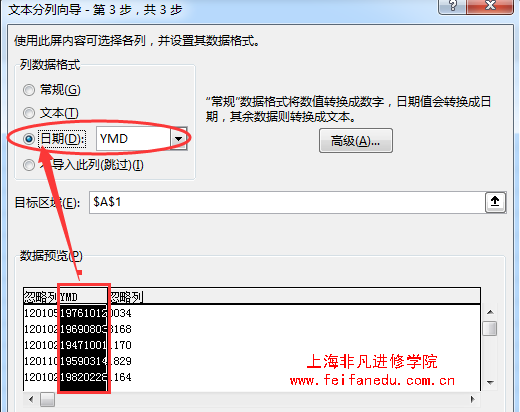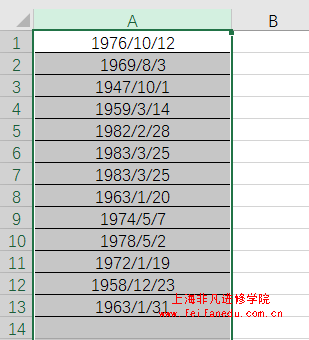Excel培训老师了解到在日常办公和学习中,经常要对数据进行处理和汇总,特别是对于整日和数据为伍的商务办公人员。如对EXCEL中一个单元格内的内容进行拆分开存放,以方便对各专业数据的汇总,如下图1:
再如做行政人事工作的朋友,要对员工的出生日期和年龄进行计算,但员工信息表中只有员工的身份证号,函数熟练的朋友还可应付,但效率低,需很多函数。函数不了解的朋友,就束手无策了,如图2:
这里
Excel培训老师告诉大家一个秘密,其实EXCEL中有个数据分列的功能,就可快速实现,达到事倍功半的效果。下面,就由非凡学院
Excel培训的付老师,和大家分享一下在Excel中简单的实现过程,赶紧来看看和学习一下吧。
案例一:
1、先选中要进行处理的某列数据(A列)找到数据选项卡数据工具组分列。
2、进入分列的第一步,选择“分隔符号”,因为“非凡教育-UI/UE设计”中间是用隔开的。
3、下一步,分隔符号——选择“ 其他“,输入“-”。
4、最后,完成即可见最终效果。
工作中再遇到此类问题,可依据此方法,可快速分列存放。
案例二:
下面
Excel培训老师以身份证为例,快速提取员工的出生日期,后期即可计算出年龄。
1、先选中员工身份证列数据(A列)找到数据选项卡数据工具组分列(方法同案例一)
2、进入分列的第一步,在此选择“固定宽度”。
3、下一步,用鼠标点击要分列的位置,分为三列,我们需要的出生日期处于第二列。
4、下一步,分别点选第一列,第三列,然后选择“列数据格式”中的“不导入此列(跳过)”。
5、下面,就是最重要的一步 ,点选第二列,然后选择“列数据格式”中的“日期”。即变为日期格式。
6、完成。效果如图:
Excel培训老师分享的以上方法,希望对您在办公中有所帮助和提升。时间仓促,如有部分内容有误,请您提示宝贵意见,小编将不断完善提升。
☆ 注意事项:本文中所有设置方法和截图,
Excel培训老师都是以Microsoft Office 2016 为例。
听了数据分列的小诀窍,大家是否对办公课程有了更全面的了解呢?请期待下一期的精彩分享吧!